Kako popraviti sva nestala imena kontakata na iPhoneu
Miscelanea / / April 03, 2023

Želite li nazvati svoje prijatelje i obitelj, ali se ne sjećate njihovih podataka za kontakt? Ne brinite jer nema potrebe pamtiti ničije podatke o kontaktu, budući da vam aplikacija iPhone Phone pomaže u spremanju bilo čijih podataka za kontakt. Također raspoređuje imena abecednim redom tako da ne morate gubiti vrijeme dok tražite bilo koji kontakt. Imena svojih omiljenih osoba možete dodati u odjeljak Favoriti. Osim svih ovih značajki, mnogi su ljudi naišli na nestala imena svih kontakata na iPhoneu i imena kontakata na iPhoneu koja nedostaju u problemima s tekstualnim porukama. Ako ste se suočili s bilo kojim od ovih problema, na pravom ste mjestu za rješenja. U ovom ćemo članku raspravljati o tome kako popraviti imena koja su nestala iz kontakata na iPhoneu i imena kontakata koja su nestala s iPhonea 6.

Sadržaj
- Kako popraviti sva nestala imena kontakata na iPhoneu
- Metoda 1: Ponovno pokrenite iPhone
- Metoda 2: Osvježite bazu podataka kontakata
- Metoda 3: Isključivanje/Uključivanje kontakata u iCloudu
- Metoda 4: Koristite Siri za vraćanje kontakata
- 5. način: ponovno pokrenite sinkronizaciju kontakata
- Metoda 6: Onemogućite kratki naziv
- Metoda 7: Promjena iPhone regije
- Metoda 8: Ponovno se prijavite na iPhone
- Metoda 9: Promjena postavki popisa za kontakte
- Metoda 10: Ponovno pokrenite iMessages
- Metoda 11: Vratite sigurnosnu kopiju iPhonea pomoću iTunes-a
- Metoda 12: Resetirajte mrežne postavke
Kako popraviti sva nestala imena kontakata na iPhoneu
Sva imena kontakata su nestala iPhone ili su imena nestala iz kontakata iPhone problem može nastati zbog nesretno vraćanje, ažuriranje softvera s greškama ili usporena sinkronizacija zbog lošeg interneta veza. Ako se i vi suočavate s ovim problemom, svakako biste trebali pročitati metode koje smo dali u nastavku kako biste lako mogli riješiti problem. Metode je lako slijediti, tako da nećete imati nikakvih problema dok ih isprobavate na svom uređaju.
Metoda 1: Ponovno pokrenite iPhone
Postoje trenuci kada naiđete na problem s nestalim svim imenima kontakata s iPhoneom. U tom slučaju možete pokušati ponovno pokrenuti ili ponovno pokrenuti uređaj kako biste riješili problem. Osvježit će sustav od smrzavanja i kvarova. Možete pročitati naš članak o Kako ponovno pokrenuti iPhone X kako biste naučili kako ponovno pokrenuti.

Metoda 2: Osvježite bazu podataka kontakata
Možete otići u aplikaciju za kontakt na svom iPhoneu i pokušati urediti kontakt koji nestaje.
1. Otvori Kontakti aplikaciju na vašem iPhoneu.

2. Dodirnite na željeni kontakt želite urediti.
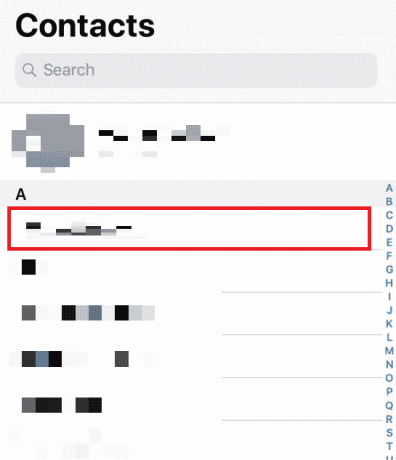
3. Dodirnite Uredi iz gornjeg desnog kuta.

4. Uredite ime kontakta ili bilo što manje i dodirnite Gotovo.
5. Zatim, ponovno pokrenite svoj iPhone i vidjeti je li željeni kontakt pojavljuje na popisu ili ne.
Ovo će osvježiti kontakt i možda pomoći u rješavanju problema s nestankom kontakata. Učinite to sa svim kontaktima koji stalno nestaju iz vaše baze podataka.
Također pročitajte: Kako promijeniti svoju zadanu početnu stranicu u Safariju
Metoda 3: Isključivanje/Uključivanje kontakata u iCloudu
Ponekad sva imena kontakata nestanu. Problem s iPhoneom može nastati zbog problem sinkronizacije kontakata između iClouda i iPhonea. Dakle, kako biste naučili isključivati i uključivati kontakte u iCloudu, možete slijediti korake u nastavku.
1. Otvori postavke aplikaciju na vašem iPhoneu.
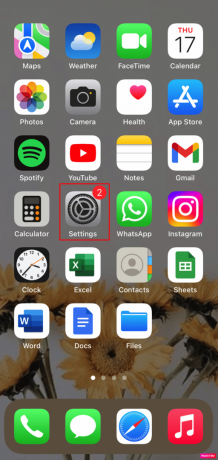
2. Zatim dodirnite svoj Apple ID > iCloud.
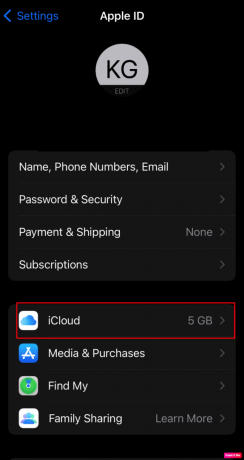
3. Isključiti prekidač za Kontakti opcija.
4. Zatim dodirnite Zadrži na mom iPhoneu iz skočnog prozora za potvrdu.

5. Nakon nekog vremena, upaliti prekidač za Kontakti ponovno opciju i dodirnite Sjediniti.
Metoda 4: Koristite Siri za vraćanje kontakata
Još jedan način za rješavanje problema s nestalim imenima kontakata na iPhoneu je traženje Siri da vrati kontakte. Siri prepoznaje imena kontakata tako da Siri, virtualni asistent, može pomoći u rješavanju problema s imenima kontakata koji su nestali s iPhonea 6. Reći, Hej Siri, biraj [željeni broj]. Kada se poziv uputi i završi, kontakt će se pojaviti u povijest poziva da primijetite.
Također pročitajte: Zašto moja Siri zvuči čudno?
5. način: ponovno pokrenite sinkronizaciju kontakata
Odabirom ove metode možete pokušati riješiti problem.
1. Pokreni postavke na vašem iPhoneu.
2. Zatim dodirnite Kontakti > Računi.

3. Za bilo koji od svoje račune, na primjer, iCloud, Exchange, Yahoo itd., odaberite željeni račun i postaviti Sinkronizacija kontakata do Isključeno.
4. Sada, Ponovno pokretanje vaš iPhone.
5. Zatim pokrenite postavke ponovo aplikaciju.
6. Zatim dodirnite Kontakti opcija.
7. Odaberi željeni račun i upaliti prekidač za Sinkronizacija kontakata.
Metoda 6: Onemogućite kratki naziv
Da biste saznali kako onemogućiti kratka imena, možete slijediti dolje navedene korake.
1. Započnite navigacijom do iPhone postavke aplikacija
2. Zatim dodirnite Kontakti opcija.
3. Nakon toga dodirnite Kratko ime opcija.
4. Isključiti prekidač za Kratko ime.

Metoda 7: Promjena iPhone regije
Drugi način rješavanja problema s nestalim kontaktima s iPhonea je promjena regije i jezika te kasnije ponovno pokretanje telefona. Da biste saznali kako promijeniti regiju, slijedite navedene korake.
1. Idite do postavke na vašem iPhoneu.
2. Zatim dodirnite Općenito > Jezik i regija opcija.
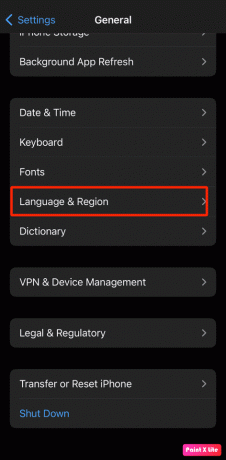
3. Zatim postavite različita regija i prisilno ponovno pokrenite svoj iPhone.
Također pročitajte: Kako izbrisati sve kontakte s iPhonea 5 bez iClouda
Metoda 8: Ponovno se prijavite na iPhone
Također se možete odjaviti i ponovno prijaviti na svoj iPhone kako biste riješili ovaj problem. Da biste znali kako to učiniti, slijedite navedene korake.
1. Otvoren postavke na vašem iPhoneu i dodirnite Apple ID > Odjava.

2. Zatim unesite svoje Lozinka za Apple ID u sljedećem skočnom prozoru.
3. U sljedećem skočnom prozoru odaberite/poništite odabir vrste iCloud podaci koje želite kopirati na svoj uređaj i odaberite Odjavi se opcija.
4. Zatim, Prijaviti se natrag na svoj iCloud račun.
Metoda 9: Promjena postavki popisa za kontakte
Promjenom postavki popisa za kontakte možete riješiti ovaj problem. Stoga isprobajte ovu metodu i slijedite navedene korake.
1. Pokrenite Telefon aplikaciju i dodirnite Kontakti opcija.
2. Zatim dodirnite Popisi iz gornjeg lijevog kuta.

3. Zatim poništite odabir Sav iCloud opciju i dodirnite Gotovo iz gornjeg desnog kuta. Nakon toga trebali biste vidjeti sve kontakte koje ste spremili na svoj iPhone.
4. Potražite kontakte koji nedostaju i dodati u svoj adresar.
5. Zatim prijeđite na Popisi postavke i odaberite Sav iCloud opet opciju.
Metoda 10: Ponovno pokrenite iMessages
Za rješavanje problema s nedostajućim imenima iPhone kontakata u tekstualnim porukama, možete isprobati ovu metodu. Za ponovno pokretanje slijedite dolje navedene korake iMessages.
1. Pokrenite postavke aplikaciju na vašem uređaju.
2. Zatim dodirnite Poruke opcija.
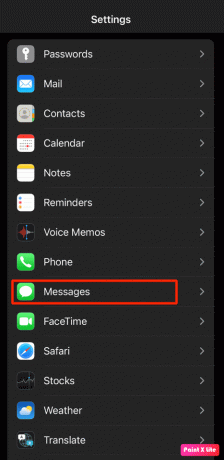
3. Isključiti prekidač za iMessages opcija.
4. Sljedeći, ponovno pokretanje vaš iPhone.
5. Sada idite na postavke aplikaciju i dodirnite Poruke > iMessage do Uključite ga opet.
Također pročitajte: Kako besplatno snimiti poziv na iPhoneu bez aplikacije
Metoda 11: Vratite sigurnosnu kopiju iPhonea pomoću iTunes-a
Drugi način da popravite imena kontakata koja su nestala iz problema s iPhoneom je vraćanje sigurnosne kopije iPhonea.
1. Pokrenite iTunes aplikaciju na vašem Macbooku ili Macu i povežite svoj iPhone vašem Mac pomoću a USB kabl.
2. Zatim kliknite na ikona uređaja nalazi se u gornjem lijevom dijelu početnog zaslona iTunesa.

3. Sada, ispod izbornika uređaja, kliknite na Obnoviti povrat… a zatim odaberite a prethodna sigurnosna kopija koju želite vratiti.

4. Da biste vratili svoj iPhone, kliknite na Vratiti opcija.
Nakon što je vaš uređaj uspješno vraćen iz prethodne sigurnosne kopije, idite na Kontakti aplikaciju kako biste vidjeli jesu li se kontakti koji nedostaju vratili.
Metoda 12: Resetirajte mrežne postavke
Ako se želite odlučiti za ovu metodu, slijedite dolje navedene korake.
1. Pokrenite postavke aplikaciju na vašem uređaju.
2. Zatim dodirnite Općenito opcija.

3. Dodirnite Prijenos ili resetiranje iPhonea opcija.

4. Zatim dodirnite Reset> Reset Network Settings.

Preporučeno:
- Kako puniti Chromebook putem USB-a
- Kako popraviti slušalice AirPods povezane, ali zvuk dolazi s telefona
- Kako pronaći skrivene stvari na iPhoneu
- Kako pristupiti svom iCloud računu
Dakle, nadamo se da ste razumjeli kako popraviti sva imena kontakata su nestala iPhone i iPhone imena kontakata nedostaju u problemima s tekstualnim porukama s detaljnim koracima za vašu pomoć. Možete nam dati sva pitanja ili prijedloge o bilo kojoj drugoj temi o kojoj želite da napravimo članak. Ostavite ih u odjeljku za komentare ispod kako bismo znali.


